Как включить альфу в 3ds max
Обновлено: 04.07.2024
-альфа канал определяет степень прозрачности текстуры.
-в фотошопе нужно выделить какую либо область и перейти на панель "каналы", затем нажать 2ую слева кнопку для активации альфа-каналов, невыделенная область станет прозрачной. ctrl+i для того чтобы обратить канал.
-альфа-канал как и другие канлы может редактироватся только в черно-белом диапозоне, где черный-прозрачность..
-можно заменить альфа-канал выделением области, затем меню "выделение">сохранить выделенную область в списке каналом альфа-канал (сохранение как маска слоя не будет отображатся в максе как альфа канал).
-обычно параметры альфа-канала=50% непрозрачности, чтобы поставить 100% двойной щелчок на альфа-канале, затем поставить 100% в пункте непрозрачность
-jpeg не поддерживает альфа каналы, лучший вариант=targa (и макс не будет сума сводить альфа-каналы постоянно с этим форматом)(+рекомендую использовать RLE-сжатие без потерь), tiff тоже можно, но иногда альфа-каналы будут пропадать, psd не подходять ибо макс не видит в них альфа каналы, поэтому рекомендуется оставлять прозрачность на финал создания текстуры.
-не используйте кисти+другие функции со сглажыванием (в кистях галка сглажывание), чтобы не получить в результате на модели полупрозрачные тексели, либо можно использовать фильтр резкость для максимизации прозрачности или наоборот.
-в игре будут четко видны любые пиксели с неполной прозрачностью летающие в воздухе, не забывайте просмотреть результат в максе.
-в максе в редакторе материалов в свитке maps необходимо помимо канала diffuse поставить текстуру с альфа-каналом в канал opacity. mono channel output: alpha; RGB channel output: RGB (также если поставить здесь альфа-канал, можно увидть его на объекте в виде текстуры от черного до белого); alpha source: image alpha (если данные пункты остаются серыми, значит альфа-канал отсутствует либо макс не определяет альфа-канал данного формата текстуры).
-в материале (важно! не в текстуре) нужно нажать на синий кубик чтобы увидеть альфа-канал в действии.
-если при отдалении будут видны некие артефакты, на текстуре нужно по краям видимого изображения сделать тот цвет, который будет сливатся с не прозрачной областью (например если видно у дерева четкие границы например блого цвета при отдалении камеры, нужно просто поставить вместо белого на текстуре средний зеленый цвет).
-при остром угле камеры относительсно плоскости с альфа-каналами могут быть видны текстурыне границы, чтобы их не было нужно просто отодвинуть по дальше от краев uv координаты, также исправляются все косяки например прозрачность там где нет альфа-канала, просто макс считает все что за рамками непрозрачного полностью прозрачным, поэтому в случае с альфа-каналами лучше избегать границ развертки.
-усе
Да просто помогал кое кому, не хотелось чтобы пропало, вот и выложил, да пофигу :D
фак, кажися немного не туда выложил :D зевать меньше надо :D
а ну и пофигу :D
Упал и уснул z-z-Z






ты грузиш без альфа канала.
Флажок в вкладке -Альфа соурс- поставится только если
файл с таковым и надпись подсветится.
А проверить можеш и прямо в редакторе есть Альфа
или нет.Через имидж ,там ввверху 4 кнопки
3 на каналы RGB и 1 на Альфа



это тебе в опасити слот надо как минимум .



это тебе в опасити слот надо как минимум .
Если текстуру с альфой положить на diffuse, то по альфе вырежется текстура, а фоном будет diffuse цвет материала.



совсем забыл про эту фичу .
nikitozzz - пробуй ТГА или ТИФФ



















Урок простой. Для начинающих. Но когда-то я очень долго мучился, пока не разобрался. Надеюсь, он окажется полезным. Я расскажу, как накладывать на объект материал, состоящий из нескольких текстур с альфа-каналом (Composite).
Предположим, мне необходимо текстурировать оштукатуренную стену, у которой кое-где штукатурка отвалилась и видны кирпичи.
Внизу стена более тёмная. Через всю стену проходит трещина. Конечно, есть вариант свести все текстуры вместе в photoshope. Но если текстуру отколотой штукатурки нужно точно разместить под водосточной трубой и вбитой арматурой, а в общем случае очень точно разместить то, я считаю, проще всё это сделать прямо в 3DS MAX.
Предположим, мне нужна вот такая оштукатуренная стена.
Необходимо приготовить текстуры с альфа-каналом.
Используя Photoshop, делаю следующие текстуры:
- текстура штукатурки – без изменений;
- текстура штукатурки – с альфа-каналом для потемневшей нижней части стены;
- текстура кирпичной кладки – с альфа-каналом для места входа арматуры;
- текстура кирпичной кладки – с альфа-каналом для места входа трубы;
- текстура кирпичной кладки – с альфа-каналом для правого верхнего угла стены;
- текстура кирпичной кладки – с альфа-каналом в виде трещины.
В данном уроке я не буду рассказывать, как это сделать в Photoshope. Если для вас это затруднительно – почитайте уроки по Photoshop или используйте мои готовые файлы.
Выделяю стену. Открываю редактор материалов. Maps > DiffuseColor > Composite > Set Number = 6
У меня будет 6 подматериалов.
1) штукатурка;
2) потемневшая штукатурка;
3) кирпич в верхнем правом углу;
4) кирпич вокруг арматуры;
5) кирпич вокруг трубы;
6) трещина.
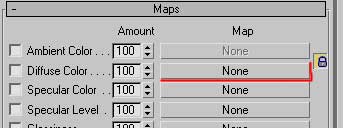
Присваиваю Map1 текстуру штукатурки. None > Bitmap > текстура штукатурки.
В свитке Coordinates устанавливаю Map Channel = 1.
Это делается для того, чтобы было возможно трансформировать каждую текстуру в отдельности. Для этого в дальнейшем воспользуемся модификаторами UVWMap.
Присваиваю Map2 текстуру потемневшей штукатурки. None > Bitmap > текстура потемневшей штукатурки.
В свитке Coordinates устанавливаю Map Channel = 2.
Указываю источник альфа-канала: Alpha Source > Image Alpha.
Выключаю Premultiplied Alpha.
В обратном случае при наложении текстуры будут перемножаться, и яркость будет увеличиваться.
Присваиваю Map3 текстуру ржавчины. None > Bitmap > текстура ржавчины.
В свитке Coordinates устанавливаю Map Channel = 3.
Выключаю Tile для того, чтобы текстура ржавчины была в единственном экземпляре.
Указываю источник альфа-канала: Alpha Source > Image Alpha.
Выключаю Premultiplied Alpha.
Присваиваю Map4 текстуру кирпичной кладки с альфа-каналом под арматуру. None > Bitmap > текстура кирпичной кладки с альфа-каналом под арматуру.
В свитке Coordinates устанавливаю Map Channel = 4.
Указываю источник альфа-канала: Alpha Source > Image Alpha.
Выключаю Premultiplied Alpha.
Присваиваю Map5 текстуру кирпичной кладки с альфа-каналом под трубу. None > Bitmap > текстура кирпичной кладки с альфа-каналом под трубу.
В свитке Coordinates устанавливаю Map Channel = 5.
Указываю источник альфа-канала: Alpha Source > Image Alpha.
Выключаю Premultiplied Alpha.
Присваиваю Map6 текстуру кирпичной кладки с альфа-каналом трещины. None > Bitmap > текстура кирпичной кладки с альфа-каналом трешины.
В свитке Coordinates устанавливаю Map Channel = 6.
Указываю источник альфа-канала: Alpha Source > Image Alpha.
Выключаю Premultiplied Alpha.
Присваиваю готовый материал объекту.
Если какая-то из текстур слишком выделяется или наоборот не заметна на фоне другой, можно воспользоваться свитком Output.
Выделяю текстуру в нужном канале. Вхожу в её свиток Output.
Меняю параметры Output Amount и RGB Level.
С помощью них можно менять контрастность, яркость и прозрачность текстуры.
Обычно этого вполне достаточно для хорошего результата. На этом работа с редактором материалов окончена.
На объект стены надеваю 6 модификаторов UVWMap. Один поверх другого.
Переименовываю, чтобы не перепутать впоследствии.
В первом модификаторе указываю MapChannel = 1.
Во втором – MapChannel = 2 и т.д.
Подгоняю пропорции Gizmo первого модификатора под пропорции текстуры штукатурки.
Повторяю то же самое для всех модификаторов. (Не забудьте – для каждого Gizmo текстура своя).
Размещаю Gizmo модификаторов по объекту (перемещаю, вращаю, масштабирую если нужно).

Конечно, здесь ещё многого не хватает – ржавых потёков под трубой, возможно граффити, потемнения сверху стены, мелких трещин.
Но это уже на ваше усмотрение. А способ всё тот же. Добавляйте новые подматериалы в основной материал и т.д.
Всем привет! Хочу поделиться с Вами своими знаниями о 3d моделировании, а конкретно о программе ЗDs max. Эта статья рассчитана на начинающих 3d-шников или на людей, которые не знают где скачать программу и что нужно знать, чтобы начать в ней работать.

С чего все началось
Вкратце расскажу о моем знакомстве с ЗDs max. Мне всегда хотелось творить, поэтому после окончания школы я поступил учиться на архитектора. На 3 курсе обучения мы стали проектировать здания и интерьеры, которые требовали красивой и красочной визуализации (чтобы будущий заказчик захотел приобрести данный проект). Я выбрал очень серьезную и сложную программу ЗDs max, которую изучаю до сих пор.
Конечно, решить поставленную задачу можно было и с помощью более доступных и простых программ, таких как:
ArchiCAD — программный пакет для архитекторов, основанный на технологии информационного моделирования (Building Information Modeling — BIM), созданный фирмой Graphisoft. Предназначен для проектирования архитектурно-строительных конструкций и решений, а также элементов ландшафта, мебели и так далее.
Проще говоря, когда вы чертите чертежи, эта программа автоматически выстраивает 3d модель и так же автоматически рассчитывает конструкции. Она пользуется большой популярностью у архитекторов и конструкторов.
Естественно, существует аналог ArchiCAD — Autodesk Revit.
SketchUP — программа для моделирования относительно простых трёхмерных объектов — строений, мебели, интерьера.
Но я посчитал, что выбор этих упрощенных программ будет несерьезным и непрофессиональным шагом (хотя изучить их все же пришлось – они входили в программу обучения).
Характеристики компьютера
Итак, я приступил к изучению 3Ds max. Первое, на что акцентировали внимание преподаватели — для быстрого рендера и стабильной работы в ней нужна серьезная машина. Конечно, первые мои проекты делались на ноутбуке с самыми минимальными требованиями на 2012 год. Но все же считаю, что любой человек, решивший встать на путь 3d-шника, должен хотя бы знать, на что нужно делать упор при покупке компьютера:
Процессор – сердце вашего компьютера. Основная нагрузка в рендере ложится именно на него. Иными словами, чем быстрее ваш процессор, тем быстрее будут рендериться сцены.
Материнская плата – необходима для объединения всех частей системного блока в единое целое. Она слабо влияет на производительность в 3d графике, однако именно от качества материнской платы зависит возможность разгона процессора, так как при этом повышается энергопотребление и нагрузка на цепи питания процессора (которые расположены как раз на материнской плате).
Оперативная память – при работе компьютера в ней хранятся данные, необходимые процессору для вычислений. При работе в 3d в ней хранятся файлы проекта – модели, текстуры, а при запуске рендера — промежуточные вычисления. Основной характеристикой памяти применительно к 3d графике является объём.
Видеокарта – необходима для вывода изображения на монитор. Все, что происходит в окнах проекций 3d программ, обрабатывает видеокарта, и от её мощности зависит комфорт работы в выбранном вами софте. Основными характеристиками, которые будут определять комфортность работы с картой (разумеется, в рамках конкретного поколения карт и одного производителя) являются количество потоковых процессоров, их частота и объём видеопамяти. Другие параметры, например, разрядность шины, в 3d графике будут иметь меньшее влияние на производительность.
Система охлаждения («кулер») – необходима для отвода тепла от процессора. Бывают жидкостные и воздушные. Воздушные системы могут быть активными и пассивными (если в системе охлаждения присутствует вентилятор, она называется активной, если вентилятор отсутствует – пассивной). Плюс пассивных систем – отсутствие шума, минус – низкая производительность. Активные системы шумят, но обеспечивают высокую производительность, эффективно охлаждая процессор даже жарким летом.
Жидкостное охлаждение бывает замкнутое и сборное. Замкнутое продаётся уже готовым к использованию и не требует (или почти не требует) обслуживания, в то время как сборное требует сборки пользователем и доливки охлаждающей жидкости.
Жесткий диск – необходим для хранения информации. В отличие от оперативной памяти способен сохранять данные и после выключения питания компьютера. Жесткие диски делятся на твердотельные и накопители на твёрдых магнитных дисках (HDD). Твердотельные накопители (они же SSD) очень быстрые, тихие, лишены таких недостатков как большое время доступа либо фрагментация, однако имеют высокую цену за 1Гб и меньшую, чем у HDD надёжность. SSD предназначены для установки на них программ (с целью повышения скорости запуска и сохранения проектных файлов) и для повышения комфортности работы (SSD не является обязательным комплектующим, на нём можно экономить при недостатке финансов на сборку ПК). HDD же предназначены для хранения больших объёмов информации. Они более медленные, чем SSD, подвержены фрагментации, однако имеют крайне низкую цену за 1Гб места и очень надёжны, так как техпроцесс их производства хорошо отлажен.
Блок питания – необходим для подачи напряжения на схемы питания компьютера. Блок питания необходимо подбирать индивидуально под каждый компьютер, учитывая количество и мощность компонентов, а также наличие разгона.
Я отлично понимаю, что у всех разные финансовые возможности, поэтому представляю лишь перечень минимальных условий, оставляя выбор за вами. Однако расстраиваться, если вы не проходите даже по минимальным требованиям, не стоит. Берите свой ноутбук или компьютер, устанавливайте ЗDs max версии 12 и ниже, пробуйте! В любом случае в первое время вы не сможете использовать все ресурсы ЗDs max…

Студенческая лицензия
Может, это станет для кого-то открытием, но всю продукцию Autodesk можно установить абсолютно бесплатно с лицензией. Как это делается на примере 3d max:
1. Пройдите по ссылке и нажмите Create Account.
2. В новом окне укажите вашу страну, обязательно образовательный статус Student, дату рождения и нажмите Next.
3. Заполните поля: Имя, Фамилия, укажите электронную почту, повторите ее в поле Confirm email и придумайте пароль. Пароль должен содержать в себе как цифры, так и буквы на латинице. Поставьте галочку как на скриншоте и нажмите Create Account.
5. Вас перебросит на страницу авторизации, введите ваш E-mail и нажмите «Далее».
7. Вы увидите уведомление о том, что ваш аккаунт подтвержден. Нажмите «Done».
8. Далее вас спросят, в каком учебном заведении вы проходите обучение. Для этого в первой строчке нужно указать Knower, всплывет подсказка: Can't find your school? Нажмите на нее.
9. Вас снова перебросит в предыдущее окно, где уже будет указан учебный центр. Останется выбрать во второй строчке Other и ниже — период обучения (рекомендую ставить 4 года). Нажмите Next.
Вас перенаправит на страницу, с которой мы начали (если этого не произошло, перейдите по ссылке и авторизуйтесь).
1) Далее укажите версию 3ds max, которую хотите скачать, выберите операционную систему и язык (English). Обязательно перепишите себе Serial number и Product key — они будет необходимы для активации студенческой версии на 3 года! (они также придут вам на почту).
2) После того как скачается дистрибутив программы, запустите его (это может занять время, не торопитесь), выберите путь извлечения (рекомендуем диск С) и нажмите «ОК».
3) Дождитесь, пока установщик распакуется, во всплывающем окне нажмите Install.
4) В следующем окне поставьте галочку I Accept и нажмите Next.
5) Далее поставьте галочку Stand-Alone, введите ваш серийный номер и ключ продукта, которые сохраняли ранее (их можно найти в почте) и нажмите Next.
6) Выберите папку сохранения программы (рекомендуем диск С), нажмите Install и наблюдайте за процессом установки.
7) После установки программы запустите 3ds Max, в появившемся окне нажмите I Agree.
8) Когда он запустится, посмотрите, что написано наверху. Если Student Version, все отлично! Autodesk 3ds max активирован, и вы можете пользоваться студенческой версией целых 3 года совершенно бесплатно!
9) ВАЖНО! Если после шага 18 у вас возникла ошибка 400 и при каждом запуске выскакивает окно, в котором написано, что версия программы на 30 дней, вам необходимо активировать 3ds max вручную. Как это сделать смотрите здесь. Если такой ошибки нет, полный порядок — все активировалось автоматически!
3Ds max. C чего начать?
1. Папка проекта
Первое что нужно сделать, начиная работу в 3d max — создать папку проекта. Она обеспечивает простой способ хранения всех ваших файлов, организованных для конкретного проекта.
• Application Menu → Manage → Set Project Folder
• Quick Access Toolbar → (Project Folder)
Папка проекта всегда является локальной, то есть 3d max, создает свою папочку в компьютере, в которую сохраняет автобеки. Путь для этого может зависеть от используемой вами операционной системы:
Windows 7 и Windows 8:
C: / Users / <имя пользователя> / Мои документы / 3dsmax / autoback /
Вы можете использовать Set Project Folder, чтобы указать другое место. Или установить папку проекта из диалогового окна Asset Tracking → меню Paths.
При установке папки проекта 3ds max автоматически создает серию папок внутри нее, таких как archives, autoback, downloads, export, express, import, materiallibraries, previews, scenes и т.д. При сохранении или открытии файлов из браузера это местоположение (папки проекта 3ds) используется по умолчанию. Использование последовательной структуры папок проекта среди членов команды – хорошая практика для организации работы и обмена файлами.
При установке папки проекта 3ds max может отображать предупреждение — некоторые пути к файлам больше не действительны. Если сцены, с которыми вы работаете, принадлежат выбранному проекту, можно безопасно игнорировать это предупреждение.
3ds max создает файл MXP с различными путями, которые относятся к папке проекта, и сохраняет его в папку, которую вы выбрали.
Примечание: Среди файлов, установленных вместе с 3ds max — ряд материалов библиотек, а также карт, используемых этими библиотеками. Эти файлы по умолчанию размещены в папке программы, в \ materiallibraries и \ карты подпутей соответственно. Если вы хотите использовать какой-либо из материалов библиотек в проекте, рекомендуется скопировать файлы библиотеки в папку проект\ materiallibraries. А в случае необходимости можно использовать внешнюю функцию настройки Path чтобы добавить \ карты путь вместе с их подпутями (включите Add подпутей при добавлении \ карты пути).
2. Единицы измерения
- Любую сцену в 3ds max нужно начинать с установки единиц измерения.
При этом внутренние математические операции преобразуются в соответствии с выбранными единицами измерения.
Проверьте и при необходимости включите флажок Respect System Units in Files (автоматически переключаться в системные единицы открываемого файла).
При открытии файла с другими системными единицами 3ds max выведет диалоговое окно,
в котором должен быть выбран переключатель Adopt the File’s Unit Scale? (Адаптировать под единицы открываемого файла?).
Помните, что размеры объектов сцены должны соотноситься с единицами измерения.
Если размер реальной комнаты равен 12 метрам, то и размер моделируемой комнаты должен быть 12 метров — 12000 мм, но никак не 12 дюймов или 12 миллиметров.
3. Рендеринг
Ре́ндеринг (англ. rendering — «визуализация») — термин в компьютерной графике, обозначающий процесс получения изображения модели с помощью компьютерной программы.
Часто в компьютерной графике (художественной и технической) под рендерингом (3D-рендерингом) понимают создание плоской картинки — цифрового растрового изображения — по разработанной 3D-сцене. Синонимом в данном контексте является визуализация.
Визуализация — один из наиболее важных разделов компьютерной графики, тесным образом связанный с остальными на практике. Обычно программные пакеты трёхмерного моделирования и анимации включают в себя также и функцию рендеринга.
В зависимости от цели различают пре-рендеринг (достаточно медленный процесс визуализации, применяющийся в основном при создании видео) и рендеринг в режиме реального времени (например, в компьютерных играх). Последний часто использует 3D-ускорители.
Компьютерная программа, производящая рендеринг, называется рендером (англ. render) или рендерером (англ. renderer).
Существуют отдельные программные продукты, выполняющие рендеринг. Самые распространённые — это Corona render и V-ray.
В интернете можно встретить много споров на тему: «Что же лучше — Corona или V-ray?»
Мною проверено на практике — легче. Ее не нужно настраивать до потери пульса, как V-ray, которая при любом клике на не ту галочку перестанет рендерить вообще. Можно даже рендерить с установками, которые стоят у который у Сorona по умолчанию. Также она стабильней, чем V-ray. И есть бесплатная версия на официальном сайте для всех желающих ее попробовать. V-ray же очень дорогой, и смысла его приобретать я не вижу (особенно если вы – только начинающий).
Что дальше?
- А дальше вам нужно изучить интерфейс. За что отвечает каждая кнопочка, окно, значок.
- Затем — стандартные примитивы, с помощью которых в 3ds max в основном все и рисуется.
- Далее вас ждет серьезная тема — модификаторы, применяя которые можно нарисовать самые сложные объекты.
Параллельно (тем, кто пока не дружит с иностранными языками) советую изучать английский. Именно на нем снимают самые классные уроки. Правда, придется научиться различать сложные диалекты и интонации (мне было сложно понять, что говорит англоязычный индус, а в итоге данный урок оказался одним из самых полезных).
Ставьте перед собой конкретные цели! Например, мой первый урок был посвящен моделированию яблока, а второй – стола и стульев. Верьте в себя, горите идеями не сомневайтесь в своих способностях, — у вас все получится!
Хочу заметить — мы с вами живем в 21 веке. В интернете имеется масса статей, уроков и отзывов о 3ds max. Данная статья – мое сугубо личное мнение, основанное на собственном опыте. Спасибо всем, кто ее прочел (надеюсь, она помогла вам разобраться, что такое 3ds max и как приступить к ее изучению). Удачи!
Читайте также:

